win11電腦設備管理器里面沒有藍牙設備解決方法
您有時可能會在最新的操作系統上遇到其中的一些,因為我們希望您做好準備,我們建議您查看我們的指南。
幸運的是,它們中的大多數與我們從 Windows 10 中了解到的非常相似,因此很容易理解要做什么。
但首先,您應該找出哪些問題可能導致藍牙在 Windows 11 中無法正常工作。
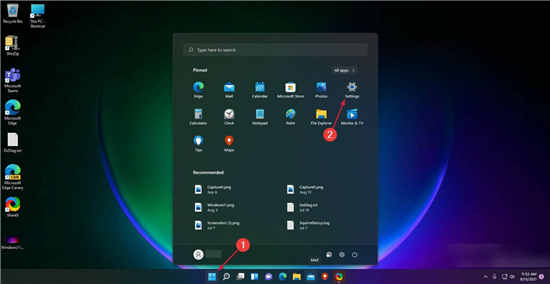
為什么藍牙在 Windows 11 中不起作用?
您的藍牙無法在 Windows 11 上運行的原因有很多。但是,每個原因都有解決方案,所以不用擔心!查閱下面的列表,找出哪一種適合您的情況。
• 版本不兼容——即使藍牙應該是 通用的,需要不同版本標準的設備有時也會發生沖突。
• 藍牙未正確連接或被禁用– 這是一個可以從 Windows 設置菜單快速解決的問題。
• 驅動程序未更新或不兼容– 與藍牙驅動程序相關的更新不佳或設置不兼容可能會導致使用時出現嚴重問題。
• 隨機和臨時錯誤– 與任何其他數字組件一樣,藍牙有時可能會因錯誤而發生,沒有一定的解釋。
您可以清楚地看到,可能有許多相關的原因,但不要擔心,因為下面的解決方案將輕松清除其中的大部分。
如果藍牙在Windows 11中不起作用,我該怎么辦? 1.檢查藍牙是否開啟 單擊Windows鍵,然后打開Settings。 轉到藍牙和設備,然后檢查藍牙是否顯示開按鈕。如果不是,只需啟用它。 2. 運行Windows 11藍牙疑難解答 單擊“開始”按鈕,然后選擇“設置”。 從左側窗格中,選擇System,然后查看右側并單擊Troubleshoot。 選擇其他疑難解答。 搜索藍牙,然后單擊運行按鈕。
使用此選項,您的操作系統將自動運行推薦的故障排除程序。因此,在該過程完成之前,您不必打擾自己。
完成后,Windows 將讓您知道它是否解決了問題,以便您知道發生了什么。 3. 確保藍牙支持服務正在運行 單擊任務欄中的搜索圖標,鍵入services,然后從結果中打開應用程序。 找到藍牙支持服務部分,然后雙擊它。 在彈出窗口中,下拉啟動類型菜單,然后選擇自動。 單擊應用,然后單擊確定。
停止或禁用藍牙支持服務可能會導致已安裝的藍牙設備無法正常運行。
確保它以正常方式運行有助于防止新設備不被發現或關聯。 4. 使用設備管理器 4.1 更新藍牙驅動 單擊任務欄上的搜索圖標,然后鍵入設備管理器并從結果中選擇應用程序。 展開藍牙部分,然后右鍵單擊您需要的那個,然后選擇更新驅動程序。 選擇自動搜索驅動程序。 如果系統沒有找到新的驅動程序,您可以單擊在 Windows Update 中搜索更新的驅動程序。 現在單擊檢查更新按鈕。如果有任何更新,系統將下載并安裝它們。
此選項可能是最有效的選項之一,因為它會自動更新驅動程序,從而允許藍牙正確連接。
這是一個強制性過程,應在您的所有驅動程序上不斷執行,以保持您的 PC 正常運行。








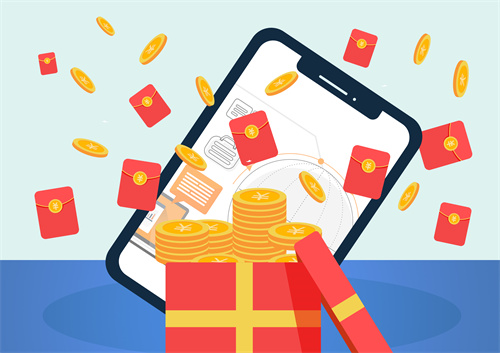







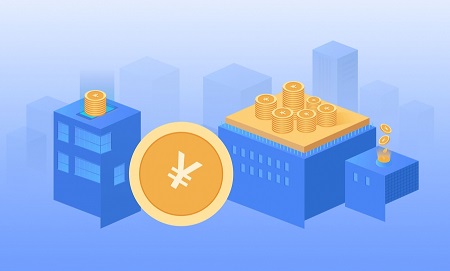



 營業執照公示信息
營業執照公示信息